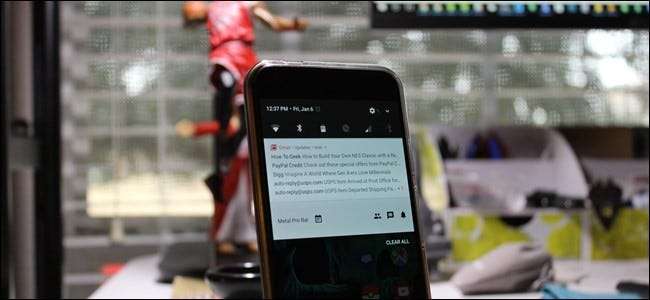
Poczta e-mail to potężne narzędzie, z którego wszyscy korzystamy, ale otrzymywanie powiadomień o każdej wiadomości, która trafia do Twojej skrzynki odbiorczej, może być również niezwykle denerwujące. Jednak w Gmailu istnieje wiele sposobów, aby zachować ciszę, a jednocześnie od razu dowiedzieć się o wiadomościach, które są dla Ciebie ważne.
Dwa główne typy skrzynek odbiorczych Gmaila, których możesz używać
ZWIĄZANE Z: Jak korzystać z zaawansowanych funkcji wyszukiwania Gmaila i tworzyć filtry
Zanim przejdziemy do mięsa i ziemniaków, musimy najpierw porozmawiać o różnych typach skrzynek Gmaila. Po pierwsze, istnieje „Domyślna” skrzynka odbiorcza - korzysta z interfejsu z kartami Gmaila, który automatycznie sortuje wiadomości i umieszcza je we właściwej kategorii: Główne, Społeczności, Promocje, Aktualizacje i Fora. W ten sposób skonfigurowano Gmaila od razu po wyjęciu z pudełka (chociaż opcja „Fora” jest domyślnie wyłączona), a użytkownicy mogą dostosowywać etykiety, przełączając je indywidualnie, z wyjątkiem skrzynki głównej.
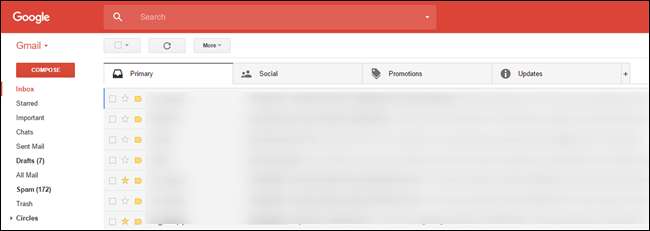
Alternatywnie możesz skonfigurować Gmaila do korzystania ze skrzynki odbiorczej „Priorytety”. Jest to bardziej podobne do starszego, tradycyjnego interfejsu Gmaila - u góry nie ma żadnych kart, ale wiadomości są sortowane w kilku kategoriach od góry do dołu. Priorytety umieszcza wiadomości, które uznają za „ważne”, na górze (na podstawie m.in. tego, kto wysłał e-mail), więc zawsze widzisz je jako pierwsze. Z czasem uczy się (iz Twoją pomocą), które e-maile są ważne, a które nie. Stamtąd użytkownicy mogą dalej dostosowywać wygląd swojej skrzynki odbiorczej. Informacje o tym, co jest dla nich ważne, omówiono w kolejnych sekcjach. Wielu użytkowników decyduje się na używanie domyślnej skrzynki odbiorczej do osobistych wiadomości e-mail, gdzie priorytet ma większy sens w przypadku ich służbowej skrzynki odbiorczej.
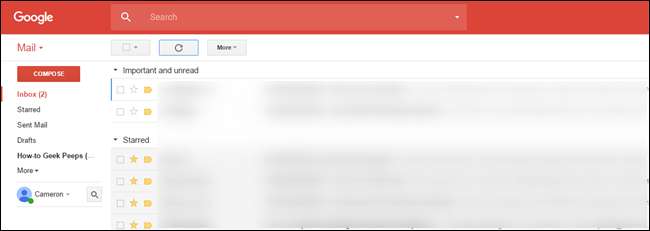
Na koniec jest kilka innych opcji: Najpierw ważne, Najpierw nieprzeczytane i Najpierw oznaczone gwiazdką. Wszystko to nie wymaga objaśnień i na potrzeby tego samouczka działają podobnie jak Priorytety.
Sposób konfigurowania powiadomień różni się w zależności od używanej skrzynki odbiorczej. Zdecyduj więc, który z nich jest dla Ciebie najlepszy (możesz użyć różnych dla każdego konta) i zaczynajmy.
Prosty sposób: ustaw powiadomienia dla domyślnej skrzynki odbiorczej
Jeśli korzystasz z domyślnej skrzynki odbiorczej Gmaila z kartami, skonfigurowanie powiadomień o wiadomościach, które chcesz przeczytać, jest dość proste, ale daje to też najmniejszą kontrolę. Jeśli zależy Ci na dostosowaniu powiadomień, przejdź do następnych sekcji. Konfiguracja tych metod wymaga nieco więcej wysiłku, ale zapewnia większą kontrolę.
Krok pierwszy: Włącz domyślną skrzynkę odbiorczą
Jeśli nigdy nie zmieniałeś ustawienia skrzynki odbiorczej, istnieje duża szansa, że jesteś już domyślną skrzynką odbiorczą. Jeśli jednak nie masz pewności, sprawdzenie nigdy nie zaszkodzi, więc przyjrzyjmy się, gdzie znaleźć to ustawienie (i dostosuj je, jeśli chcesz). Uwaga: to ustawienie nie istnieje w iOS, ale jeśli zmienisz je w internecie, zostanie zsynchronizowane z aplikacją Gmail na iOS. Nie zsynchronizuje się z Androidem, więc użytkownicy Andorid będą musieli to zmienić w Internecie i aplikacji mobilnej.
- W Internecie: Najpierw kliknij ikonę koła zębatego w prawym górnym rogu, a następnie wybierz „Ustawienia”. Na następnej stronie kliknij kartę „Skrzynka odbiorcza”. Górna opcja pokaże, jakiego typu skrzynki odbiorczej aktualnie używasz - aby ją zmienić, po prostu kliknij menu rozwijane i wybierz tę, której chcesz użyć.
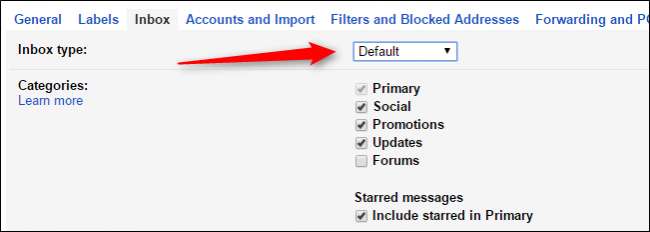
- W systemie Android: Przesuń, aby otworzyć menu po lewej stronie, a następnie przewiń w dół do „Ustawień”. Następnie wybierz swój adres e-mail, a następnie kliknij „Typ skrzynki odbiorczej”. Jeśli nie jest jeszcze wybrana, wybierz „Domyślne”. Gotowy.
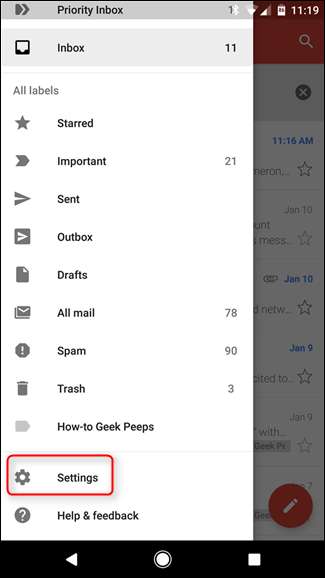
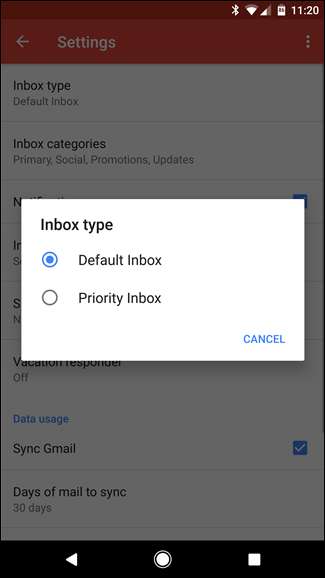
Proste, prawda? Nadszedł czas, aby dostosować powiadomienia.
Krok drugi: Włącz powiadomienia na karcie Główne
Teraz, gdy używasz domyślnej skrzynki odbiorczej, możesz wybrać, które karty mają powodować powiadomienia. Ponieważ domyślną skrzynką odbiorczą jest bardzo dobry w sortowaniu puchu i umieszczaniu rzeczy tam, gdzie należą (zgodnie z każdą zakładką), zamierzamy po prostu włączyć powiadomienia w polu „Główne”. Obejmuje to w zasadzie wszystko, co nie jest jakąś formą biuletynu, powiadomienia społecznościowego ani kuponu / promocji - w zasadzie są to zwykłe e-maile od prawdziwych ludzi. (Jeśli chcesz otrzymywać powiadomienia z innych skrzynek, takich jak aktualizacje lub promocje, możesz dostosować te instrukcje do swoich potrzeb).
- W przeglądarce Chrome: Jeśli chcesz otrzymywać powiadomienia na swój komputer, otwórz Gmaila i kliknij link „Bezpieczne” w omniboksie Chrome. Przewiń w dół do „Powiadomień” i wybierz „Zawsze zezwalaj w tej witrynie”.
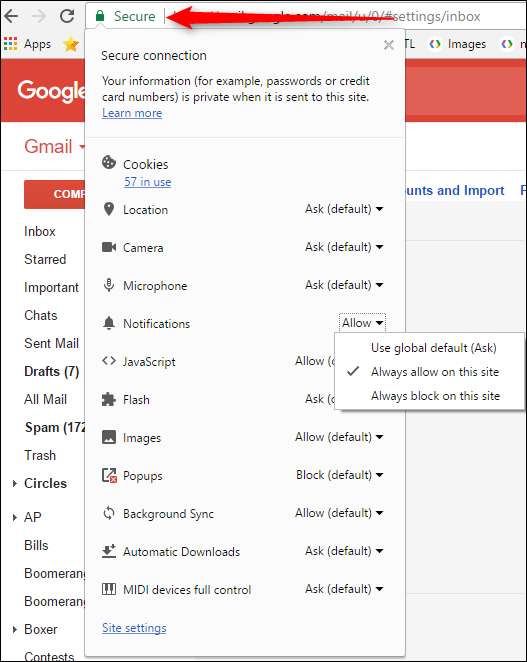
- W systemie Android: W Gmailu otwórz przesuwane menu i przejdź do „Ustawień”. Wybierz swój adres e-mail, kliknij „Zarządzaj etykietami”, a następnie „Główny” (który powinien być górną opcją). Istnieje duża szansa, że powiadomienia dla tego pola będą domyślnie włączone, ale jeśli chcesz otrzymywać dźwiękowe powiadomienie o każdym e-mailu, zaznacz pole „Powiadamiaj o każdej wiadomości”.
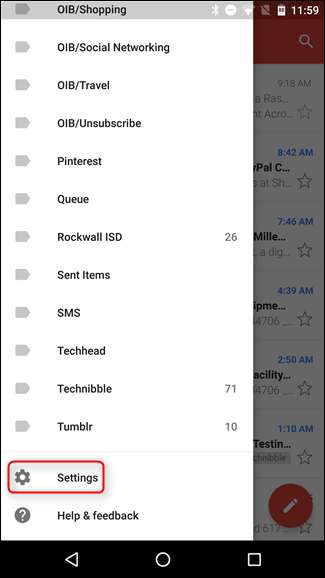
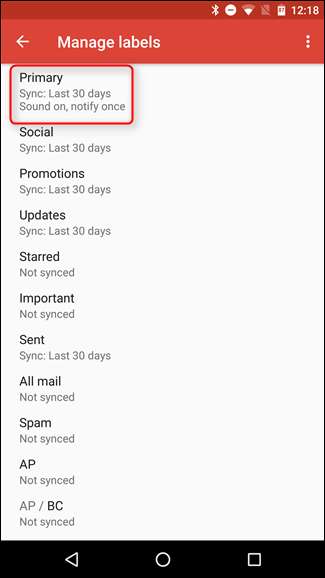
- W systemie iOS: W aplikacji Gmail przesuń, aby otworzyć menu po lewej stronie, a następnie przewiń w dół do „Ustawienia”. Stuknij swój adres e-mail, a następnie zaznacz opcję „Tylko główne” w sekcji Powiadomienia. To nie może być prostsze.

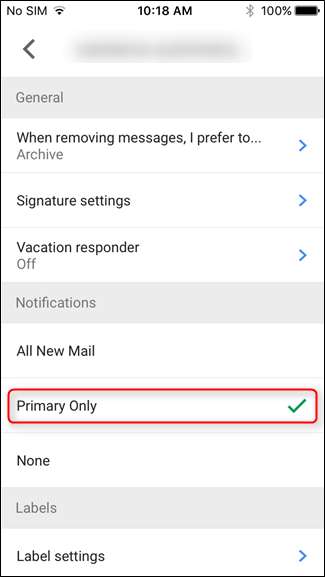
Od teraz powinieneś otrzymywać powiadomienia tylko o wiadomościach w swojej podstawowej skrzynce odbiorczej. Ładny!
Krok trzeci: Wytrenuj domyślną skrzynkę odbiorczą
Jeszcze nie skończyłeś. Gmail nie jest doskonały, co oznacza, że czasami niektóre rzeczy mogą zostać posortowane w niewłaściwym polu - i nie mogą wysyłać powiadomień, gdy powinny. Na dłuższą metę będziesz chciał obejrzeć swoje inne pudełka. Jeśli na karcie „Aktualizacje” pojawi się coś, o czym wolisz otrzymywać powiadomienia, musisz powiadomić Gmaila o wysyłaniu podobnych wiadomości do Głównej.
- W Internecie: W przeglądarce po prostu przeciągnij i upuść wiadomość e-mail na odpowiednią kartę. Gmail zapamięta to na następny raz.

- W systemie Android i iOS: Najpierw dotknij ikony wiadomości (po lewej stronie samej wiadomości) lub przytrzymaj ją, aż zmieni kolor na szary. Następnie kliknij rozszerzone menu z trzema przyciskami w prawym górnym rogu i wybierz „Przenieś do”. Wybierz „Podstawowa”. Od tego momentu e-maile od tego nadawcy będą zawsze trafiać do skrzynki głównej.
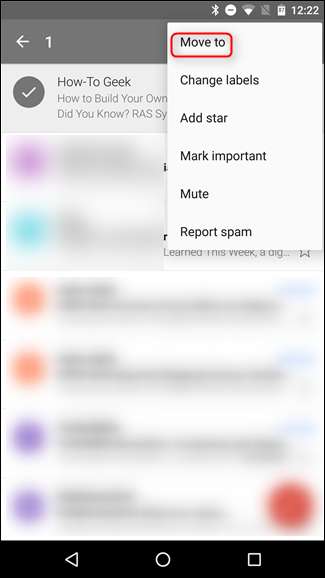

Ze względu na charakter interfejsu z zakładkami domyślnej skrzynki odbiorczej skonfigurowanie go dokładnie tak, jak chcesz, może zająć trochę czasu - ponieważ musisz oglądać wszystkie swoje wiadomości, łatwo jest przeoczyć jedną tu i tam. Ale im częściej go używasz (i przenosisz e-maile na właściwą kartę), tym mądrzejszy jest.
Nieco konfigurowalny sposób: skonfiguruj powiadomienia dla Priorytetów
Jeśli jesteś użytkownikiem skrzynki odbiorczej Priorytety (lub planujesz ją zmienić), mamy dobrą wiadomość: konfigurowanie powiadomień skrzynki odbiorczej jest dość proste - chociaż może wymagać nieco więcej szkolenia niż domyślna skrzynka odbiorcza.
Krok pierwszy: włącz Priorytety
Po pierwsze: skonfigurujmy nową skrzynkę odbiorczą. Jeśli korzystasz z Priorytetów, przejdź do kroku drugiego. Jeśli nie masz pewności, po prostu postępuj zgodnie z instrukcjami, aby dowiedzieć się, której skrzynki odbiorczej obecnie używasz. Uwaga: to ustawienie nie istnieje w iOS, ale jeśli zmienisz je w internecie, zostanie zsynchronizowane z aplikacją Gmail na iOS. Nie zsynchronizuje się z Androidem, więc użytkownicy Andorid będą musieli to zmienić w Internecie i aplikacji mobilnej.
- W Internecie: Przejdź do Gmaila na komputerze, kliknij zębatkę w prawym rogu, a następnie wybierz „Ustawienia”. Następnie kliknij kartę „Skrzynka odbiorcza” i zaznacz typ skrzynki odbiorczej. Pokaże się, z którego pola obecnie korzystasz - jeśli nie jest to priorytet i chcesz zmienić, po prostu wybierz je z menu rozwijanego.
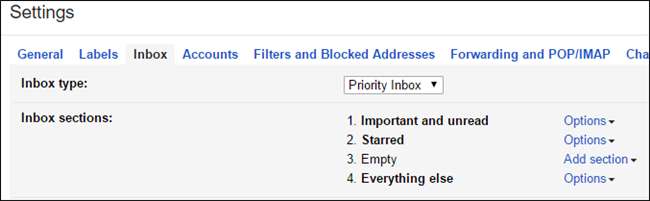
- W systemie Android: Otwórz menu po lewej stronie, a następnie przewiń w dół do „Ustawienia”. Następnie wybierz swój adres e-mail, a następnie kliknij „Typ skrzynki odbiorczej”. Jeśli nie jest jeszcze wybrana, wybierz „Priorytety”.
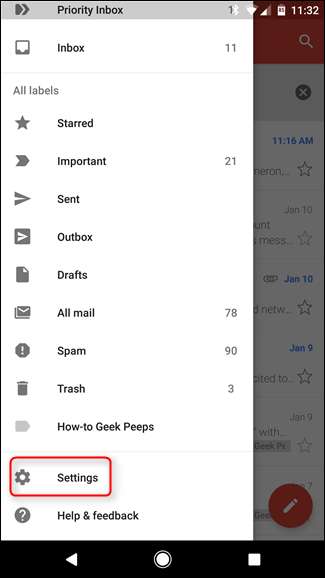
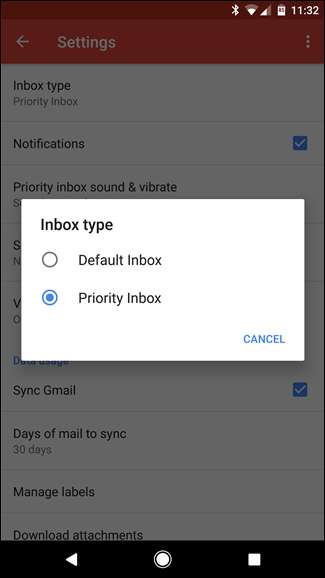
Teraz, gdy używasz Priorytetów na wszystkich swoich urządzeniach, czas skonfigurować powiadomienia.
Krok drugi: Włącz powiadomienia o ważnych wiadomościach
Priorytety i domyślna skrzynka odbiorcza działają bardzo podobnie: Gmail wybiera ważne rzeczy, a następnie sortuje resztę. Robi to z kategoriami i zakładkami w domyślnej skrzynce odbiorczej, ale Priorytet jest nieco prostszy - ważne rzeczy znajdują się na górze, a wszystko inne na dole. Daje to trochę więcej możliwości dostosowywania i prostszy interfejs. Aby włączyć powiadomienia:
- W Internecie: Aby włączyć powiadomienia sieciowe, otwórz Gmaila, kliknij link „Bezpieczne” w omniboksie Chrome, przewiń w dół do opcji Powiadomienia i wybierz „Zawsze zezwalaj na tę witrynę”.
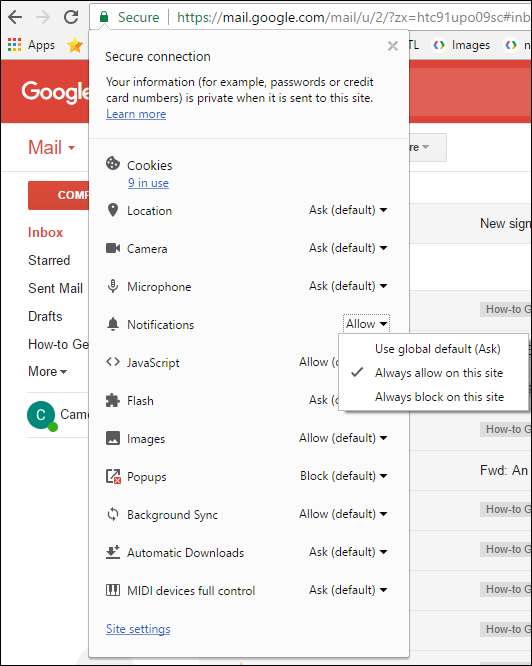
- W systemie Android: W aplikacji Gmail przesuń z lewej strony, aby otworzyć menu, przewiń w dół do „Ustawień”, wybierz swój adres e-mail i upewnij się, że „Powiadomienia” są włączone w polu wyboru. Jeśli chcesz otrzymywać powiadomienia o każdej „ważnej” wiadomości, kliknij „Priorytety - dźwięk i wibracje”, a następnie zaznacz pole „Powiadamiaj o każdej wiadomości”.
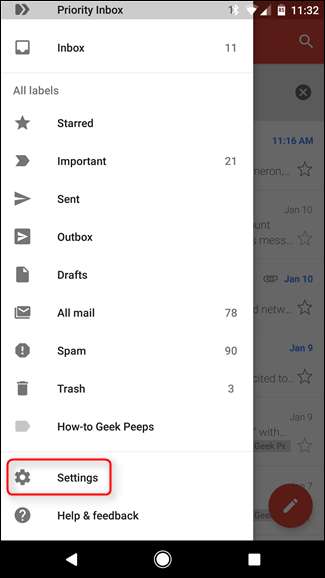
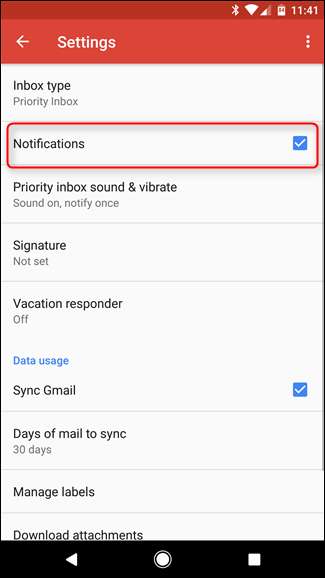
- W systemie iOS: Otwórz aplikację Gmail, przesuń, aby otworzyć menu po lewej stronie, a następnie wybierz „Ustawienia”. Wybierz swój adres e-mail, a następnie upewnij się, że w sekcji Powiadomienia jest wybrana opcja „Tylko ważne”.

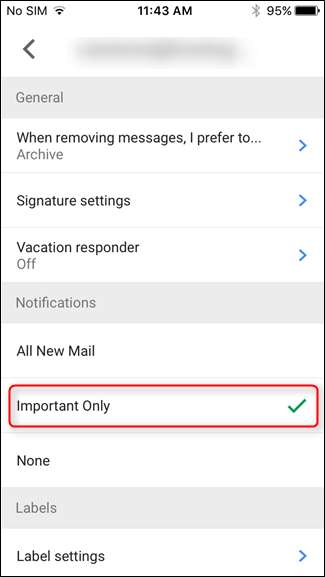
Krok trzeci: Trenuj swoją skrzynkę odbiorczą priorytetów
Priorytety robią swoje, obserwując, co robisz w swoich e-mailach: wiadomości od nadawców, których często czytasz, będą oznaczane jako ważne, bo cóż, prawdopodobnie są dla Ciebie ważni. Ale nie jest że inteligentny sam w sobie - czasami psuje i oznacza nieważną wiadomość jako ważną lub odwrotnie. Możesz uczynić to znacznie mądrzejszym, jeśli poprawisz go, gdy coś jest nie tak. Kilka dni lub tygodni później wszystko będzie dobrze.
- W Internecie: Aby oznaczyć wiadomość jako ważną (lub nieważną), po prostu kliknij małą ikonę przypominającą strzałkę po lewej stronie nadawcy wiadomości. Żółty oznacza, że wiadomość jest ważna, a brak oznaczenia - nieważna. Aby się dowiedzieć czemu wiadomość została oznaczona jako ważna, najedź kursorem na strzałkę przez kilka sekund.
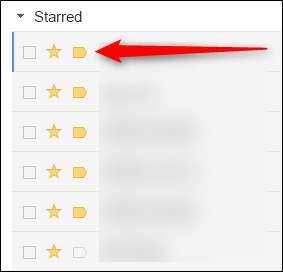
- W systemie Android i iOS: Najpierw dotknij ikony nadawcy (po lewej stronie wiadomości) lub po prostu naciśnij i przytrzymaj wiadomość. Następnie kliknij rozszerzone menu z trzema przyciskami w prawym górnym rogu i wybierz „Oznacz jako ważne” (lub „Oznacz jako nieważne”, jeśli to jest to, co próbujesz zrobić).
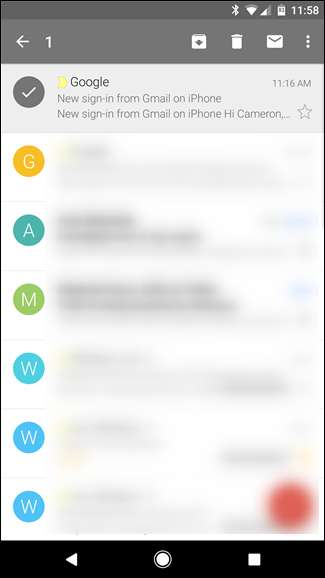
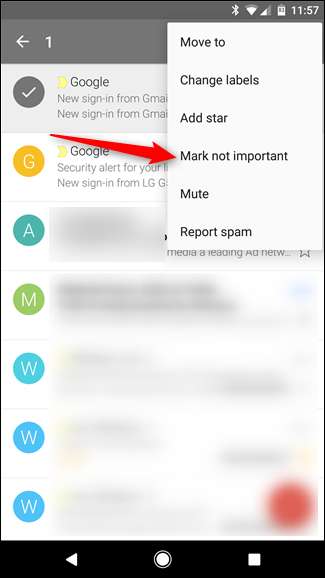
Podobnie jak w przypadku domyślnej skrzynki odbiorczej, może minąć trochę czasu, zanim Priorytety będą działać dokładnie tak, jak chcesz. Dobra wiadomość jest taka, że im częściej go używasz, tym lepiej. Więc zajmuj się swoją firmą, daj Gmailowi znać, które wiadomości są dla Ciebie ważne, a za chwilę będziesz otrzymywać powiadomienia tylko o tych wiadomościach chcieć wiedzieć o.
Szczegółowy sposób: dostosuj powiadomienia za pomocą filtrów i etykiet
Jeśli to nie wystarczy, masz jeszcze jedną opcję: możesz utworzyć własne filtry niestandardowe, które powiadamiają Cię tylko o e-mailach o określonych cechach. Aby rozpocząć, musisz najpierw skonfigurować Gmaila na swoim komputerze - konfigurowanie filtrów nie jest możliwe w aplikacji Gmail na komórki (nie tak, żeby tak naprawdę było).
Krok pierwszy: skonfiguruj filtry niestandardowe
Po pierwsze: kliknij ikonę koła zębatego ze strzałką rozwijaną w prawym górnym rogu, a następnie kliknij „Ustawienia”.
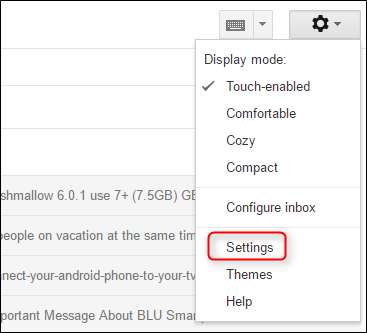
Stąd przejdź do karty „Filtry i zablokowane adresy”.
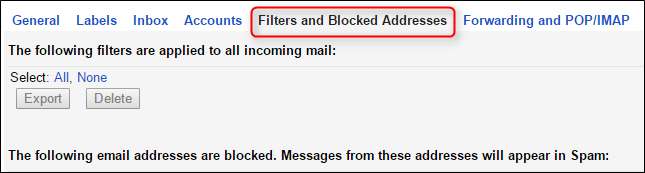
W środku tej sekcji znajduje się opcja „Utwórz nowy filtr”. Kliknij to.

Pojawi się nowe okno z kilkoma opcjami. W zależności od tego, co próbujesz zrobić, wpisz tutaj odpowiednie informacje - na przykład, jeśli chcesz otrzymywać powiadomienia od określonego nadawcy, wpisz jego adres e-mail w polu „Do”. Jeśli chcesz otrzymywać powiadomienia dotyczące określonych słów kluczowych, użyj opcji „Temat” lub „Zawiera słowa”. To będzie specyficzne dla Twój ustawienia powiadomień, więc nie mogę powiedzieć dokładnie, co tu wpisać, ale sprawdź nasz przewodnik po filtrach Gmaila po wskazówki dotyczące wszystkich przydatnych rzeczy, które możesz tutaj zrobić.
Po wypełnieniu wszystkich elementów filtra kliknij link „utwórz filtr za pomocą tego wyszukiwania” w prawym dolnym rogu.
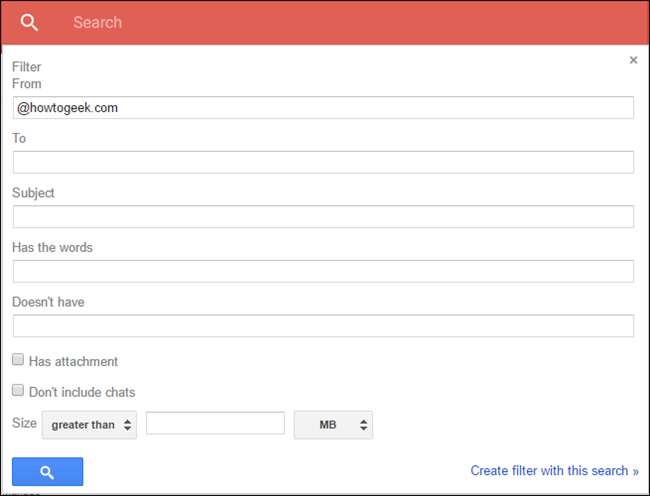
W następnym oknie możesz ustawić kilka bardziej szczegółowych opcji, takich jak możliwość automatycznego dodawania etykiety do wiadomości. Śmiało i zaznacz pole „Zastosuj etykietę”, a następnie kliknij menu „Wybierz etykietę”. Zamierzasz tutaj utworzyć nową etykietę, więc wybierz „Nowa etykieta”.
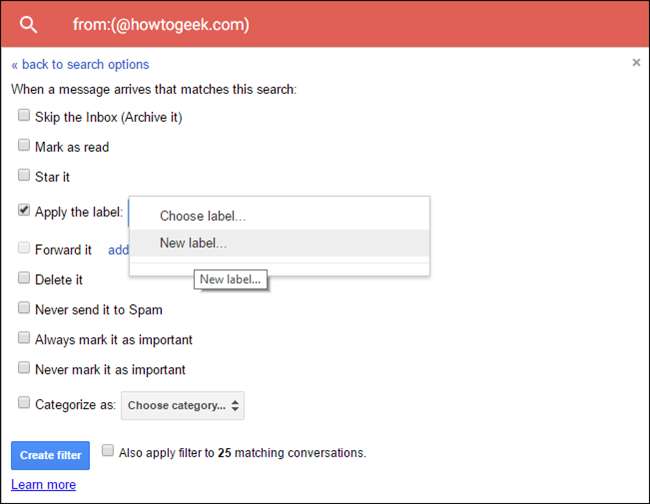
Nadaj nowej etykiecie nazwę - coś, co odnosi się do tego, co robi, ma największy sens, ale tutaj możesz robić, co chcesz. Po prostu zapamiętaj to na później. Po zakończeniu kliknij przycisk „Utwórz”.
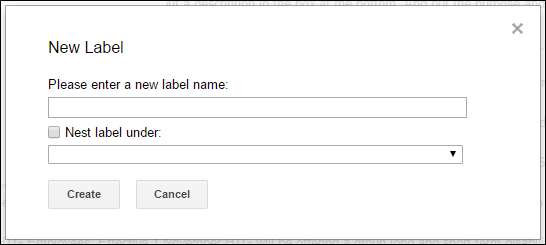
Wreszcie, jeśli chcesz, możesz z mocą wsteczną zastosować ten filtr do wszystkich istniejących rozmów - po prostu zaznacz pole „Zastosuj filtr także do XX zgodnych wątków”. Ułatwi to przeglądanie wszystkiego dla nowego filtra w jednym miejscu: pod nowo utworzoną etykietą. Gdy wszystko skonfigurujesz, po prostu kliknij opcję „Utwórz filtr”.
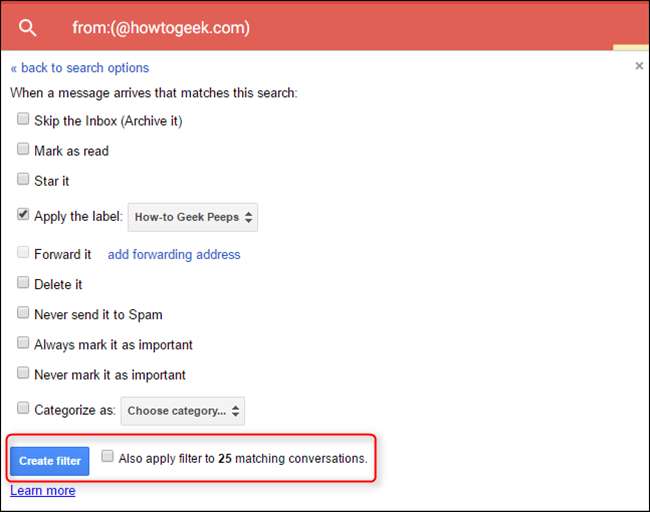
Bum, filtr gotowy.
Krok drugi: Skonfiguruj powiadomienia dla swojego filtra
Niestety, nie ma sposobu na szczegółową kontrolę powiadomień w internecie lub w iOS, więc ta sekcja jest przeznaczona tylko dla użytkowników Androida. Przepraszam, wszyscy inni.
Najpierw otwórz aplikację Gmail, a następnie przesuń menu i otwórz je od lewej strony, przewiń do końca w dół i wybierz „Ustawienia”.

Jeśli masz wiele adresów e-mail zalogowanych w telefonie, wybierz ten, na którym właśnie utworzyłeś nowy filtr i etykietę.
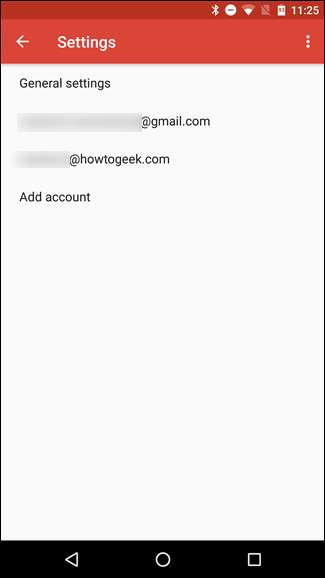
Przewiń w dół do pozycji „Zarządzaj etykietami” i wybierz ją. Na następnym ekranie dotknij pierwszych opcji (zazwyczaj nazywanych według typu używanej skrzynki odbiorczej).
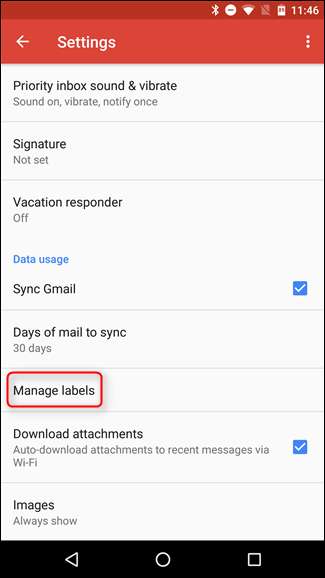

Jeśli ty tylko chcesz otrzymywać powiadomienia o określonych e-mailach, chcesz wyłączyć powiadomienia dla wszystkich innych. Odznacz tutaj opcję „Powiadomienia o etykietach”. Pamiętaj, aby pozostawić tutaj same opcje „Synchronizuj”.
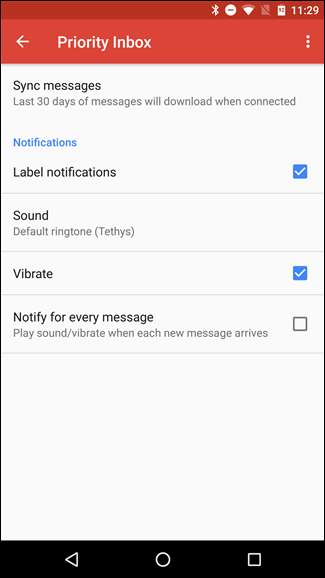
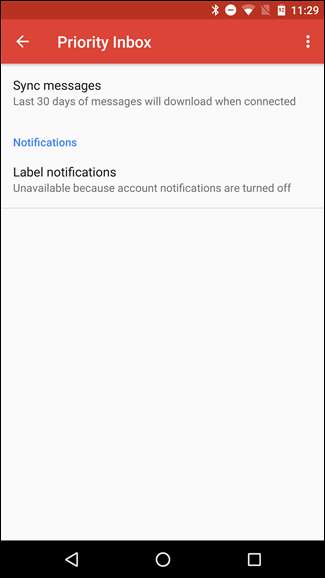
Wróć do ekranu „Zarządzaj etykietami”, a następnie znajdź etykietę utworzoną na komputerze w powyższych krokach. Prawdopodobnie będzie to ostatnia opcja.
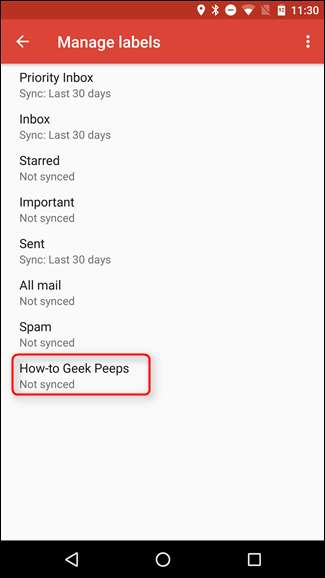
Na tej stronie wybierz opcję „Synchronizuj wiadomości” - w końcu musisz wysłać wiadomości do telefonu, zanim będzie mógł Cię o nich powiadomić, prawda? Wybierz „Synchronizuj: ostatnie 30 dni”, aby rozpocząć synchronizację tej etykiety z telefonem.
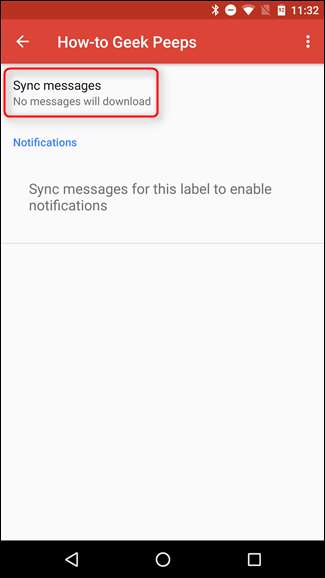
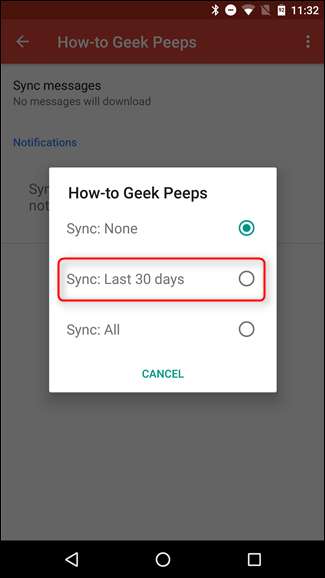
Wróć do ekranu etykiety (który pojawi się natychmiast po wybraniu ustawienia synchronizacji w powyższym kroku), dotknij opcji „Powiadomienia etykiet”. Ostrzeże Cię, że powiadomienia są wyłączone i zapyta, czy chcesz je włączyć. Kliknij „OK”.
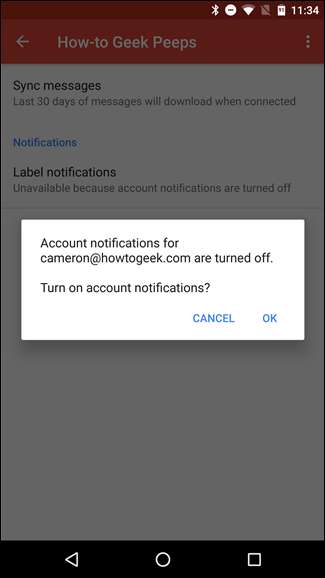
Spowoduje to włączenie powiadomień, ale ponieważ chcesz otrzymywać powiadomienia o każdej wiadomości w tym miejscu, zaznacz też pole „Powiadamiaj o każdej wiadomości”. W przeciwnym razie powiadomi Cię o pierwszej wiadomości, ale wyświetli ciche powiadomienia tylko dla wszystkich kolejnych wiadomości.
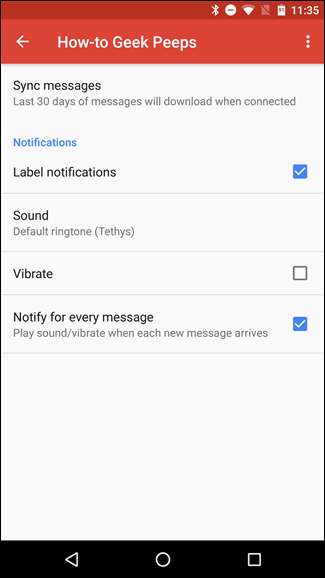
I to wszystko! Jesteś skończony.
Jeśli lubisz powiadomienia w skrzynce odbiorczej o wszystkich nowych e-mailach, ale nie chcesz otrzymywać powiadomień o niektórych nieistotnych wiadomościach e-mail, możesz także utworzyć filtr, który po nadejściu powie im „Pomiń skrzynkę odbiorczą”. Jeśli umieścisz je również pod etykietą, możesz przejrzeć je później, wybierając tę etykietę. Zostaną oznaczone jako nieprzeczytane, ale nie otrzymasz standardowego powiadomienia, gdy dotrą, ponieważ nie pojawią się w skrzynce odbiorczej.






